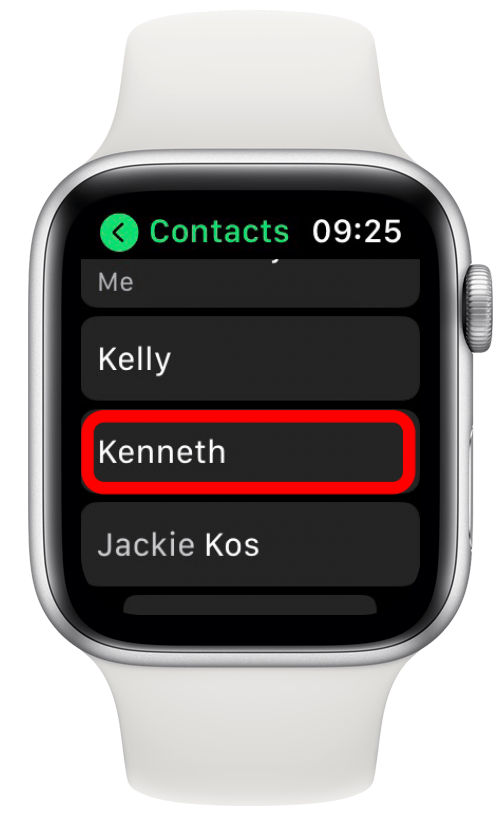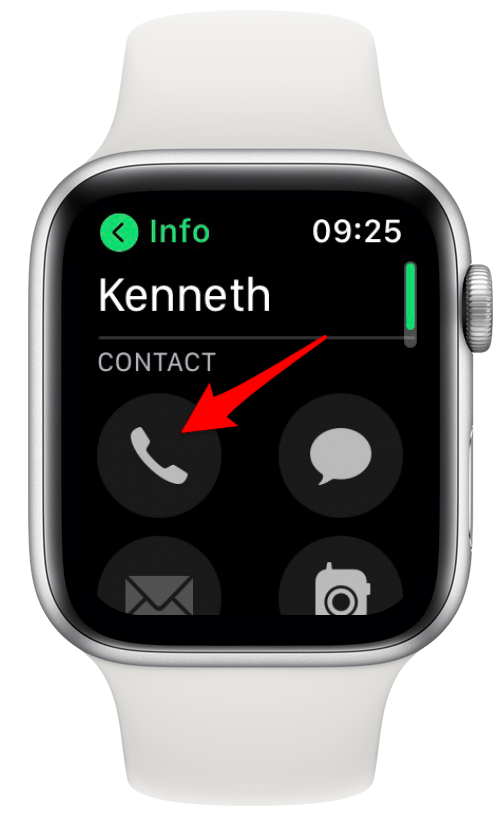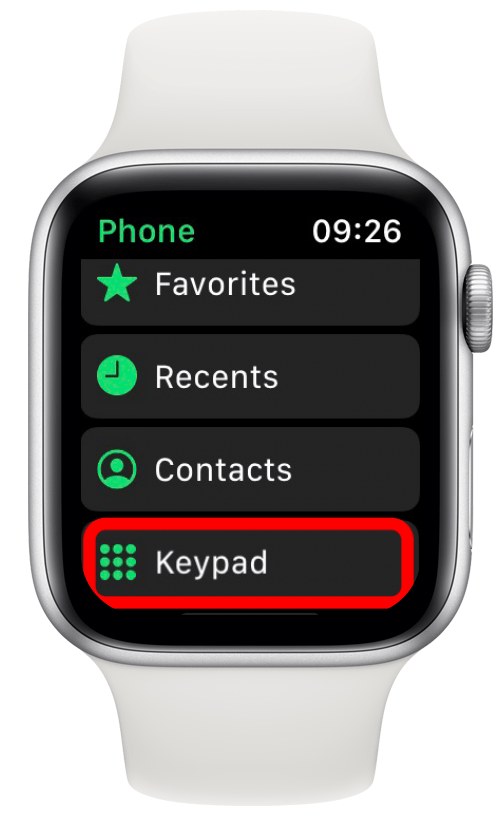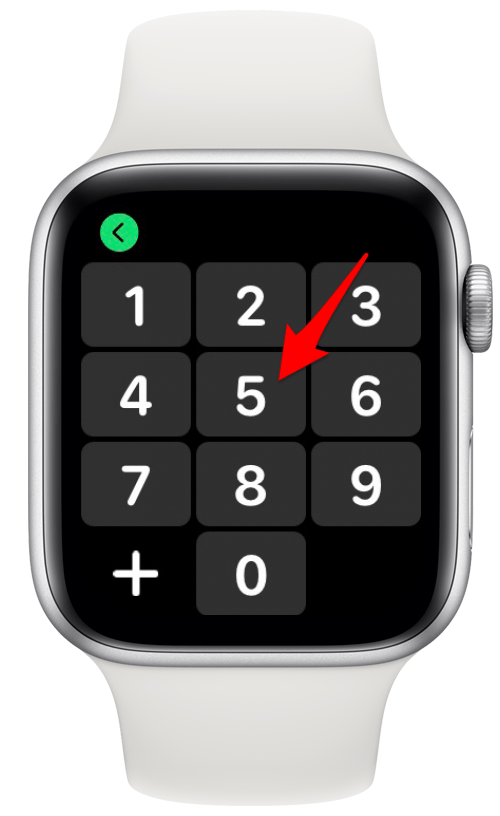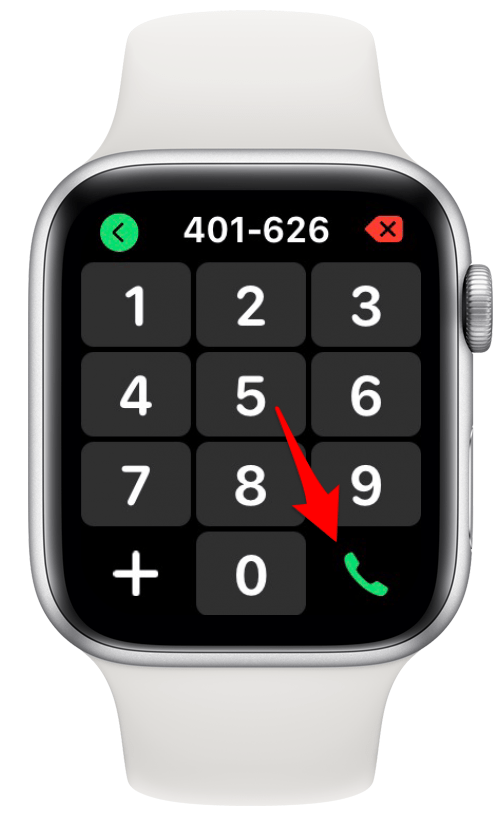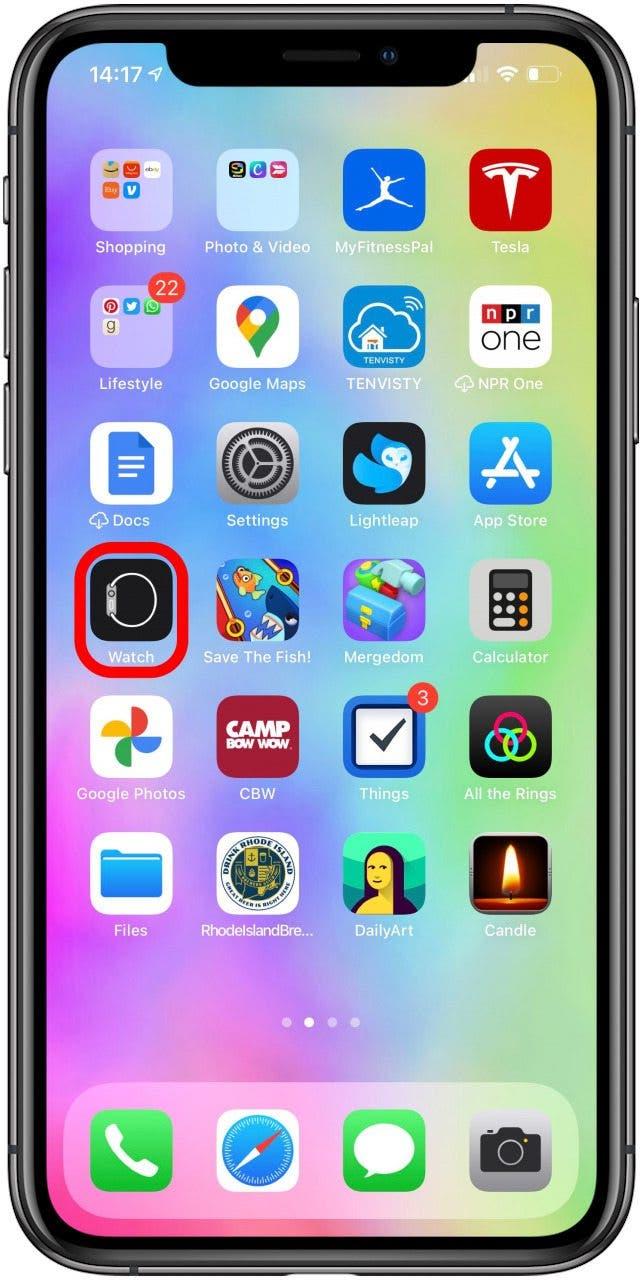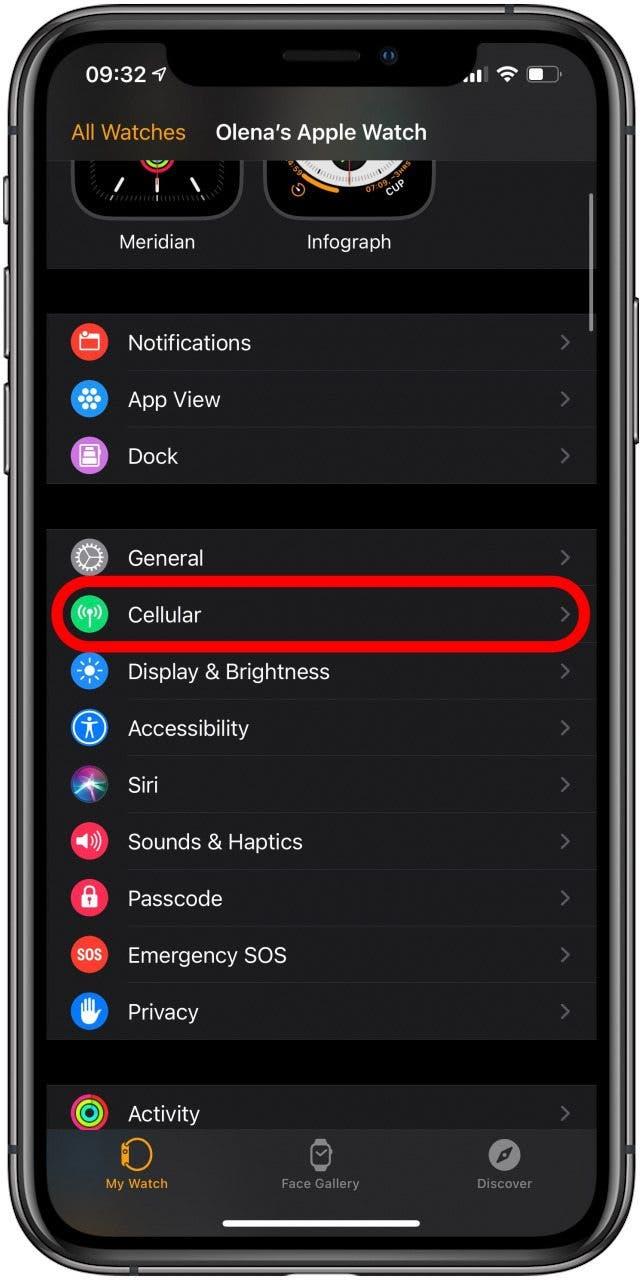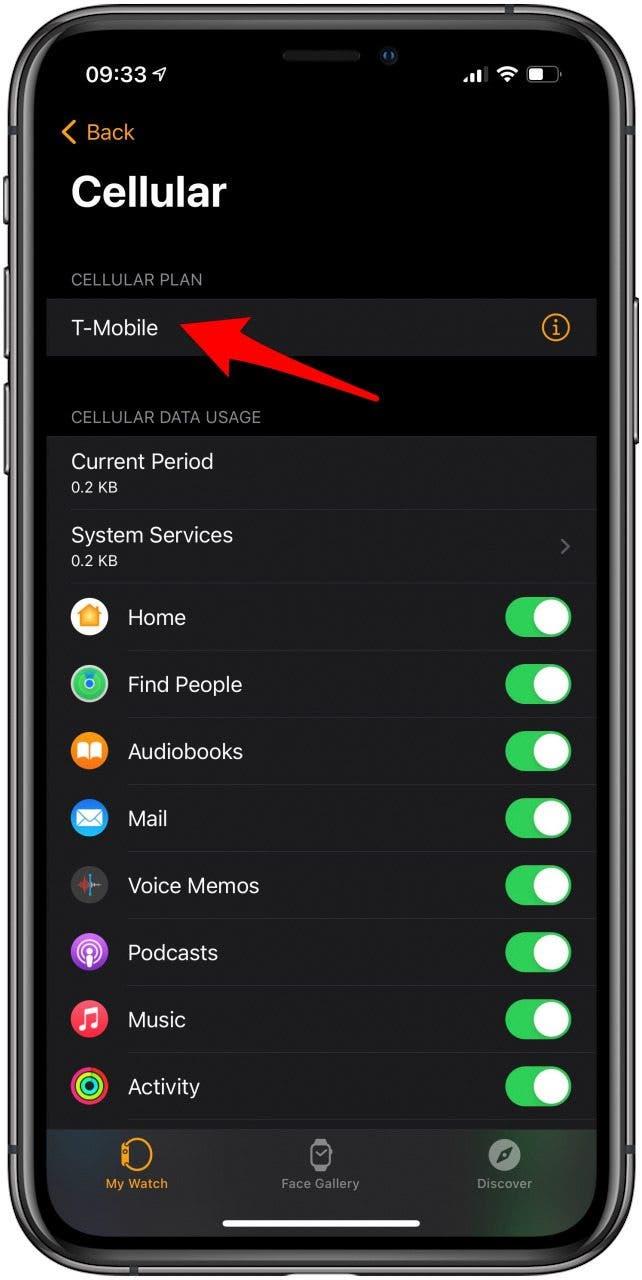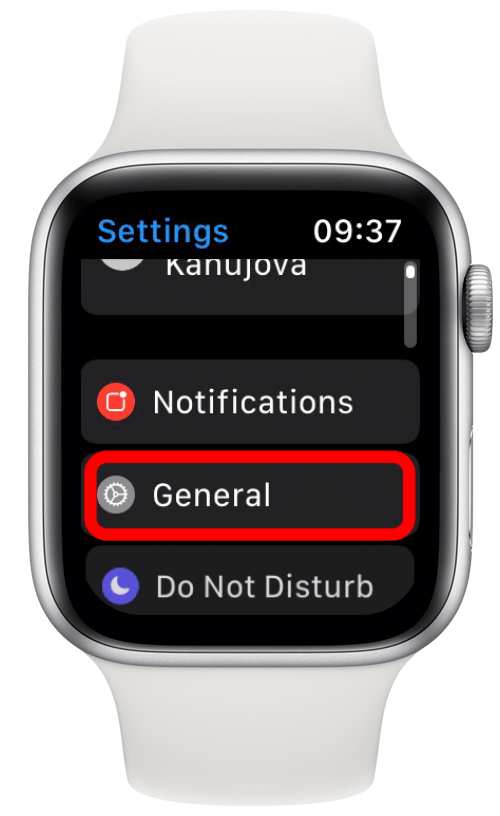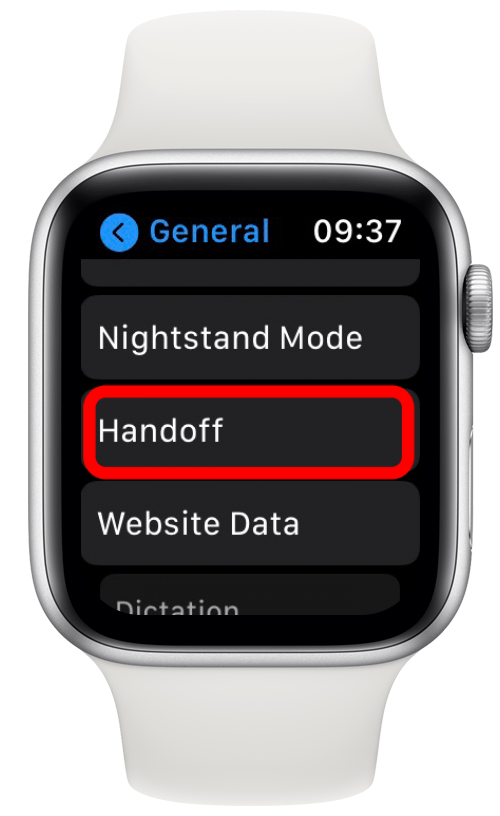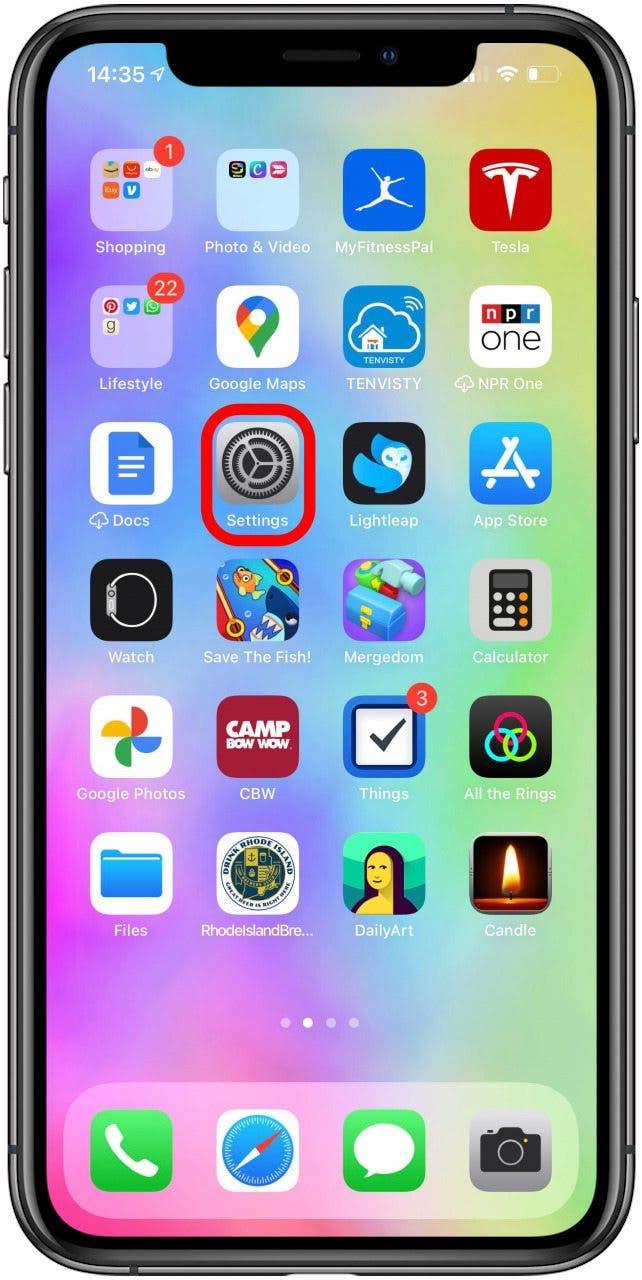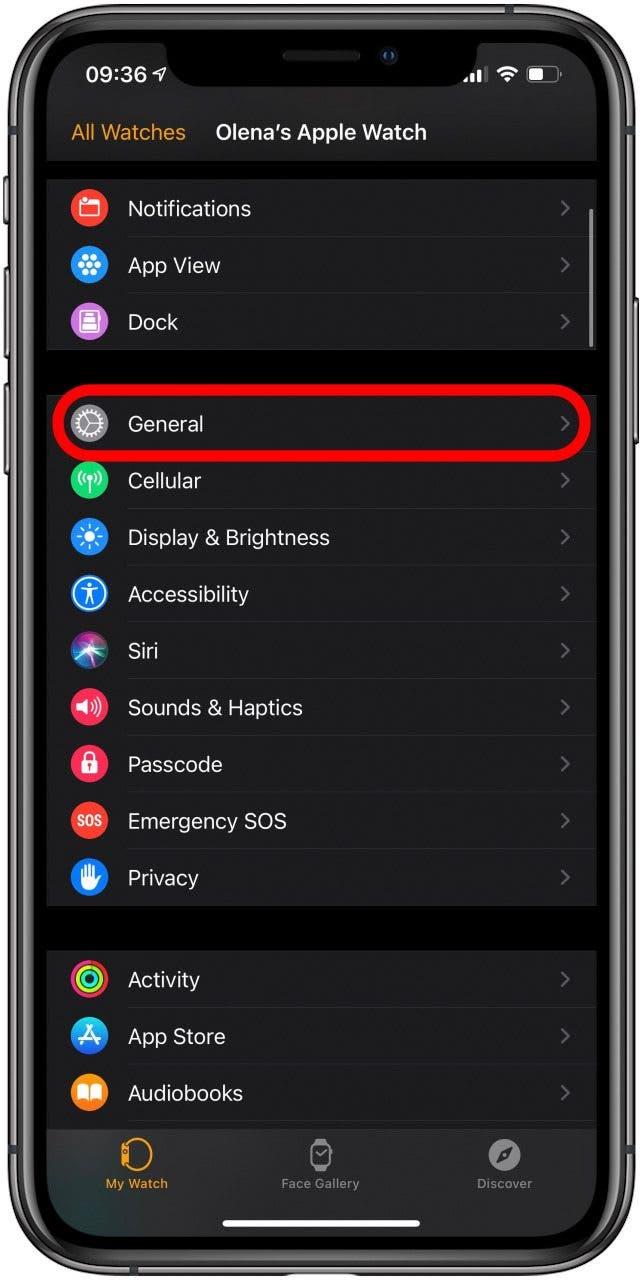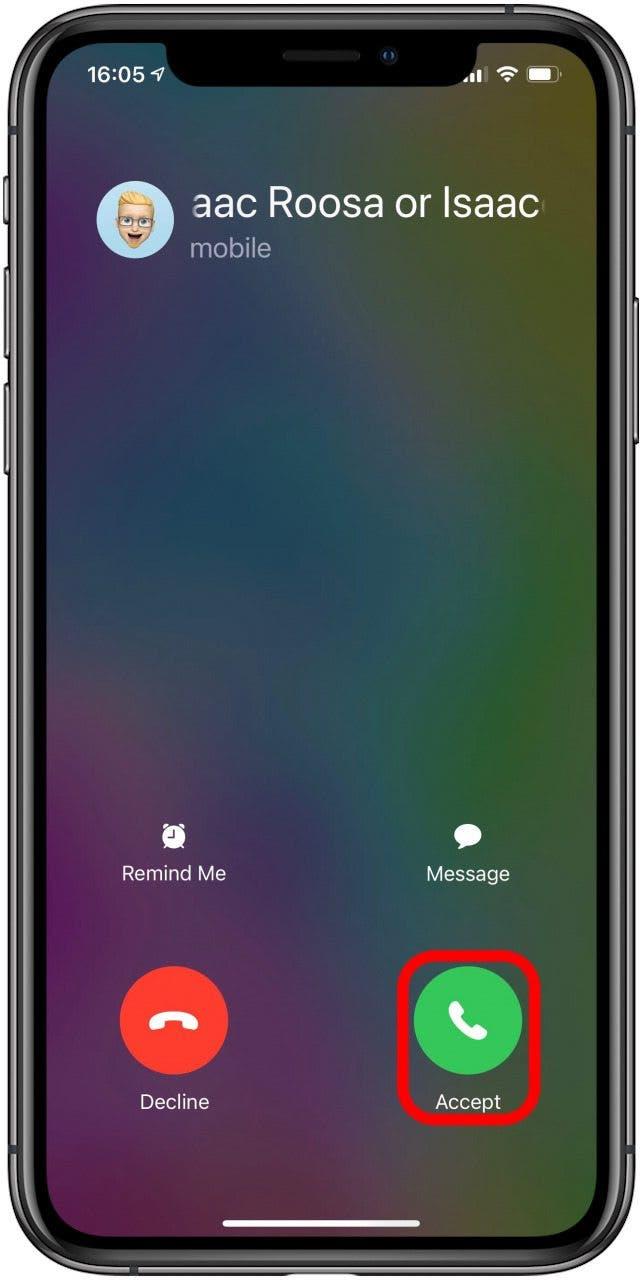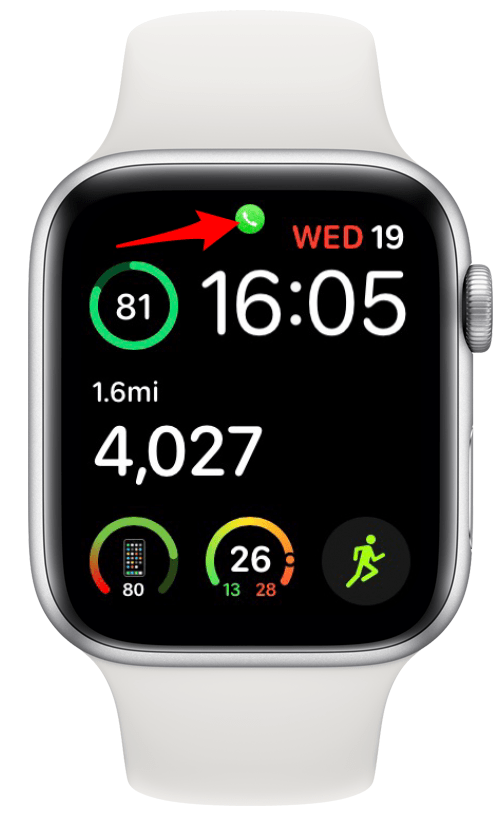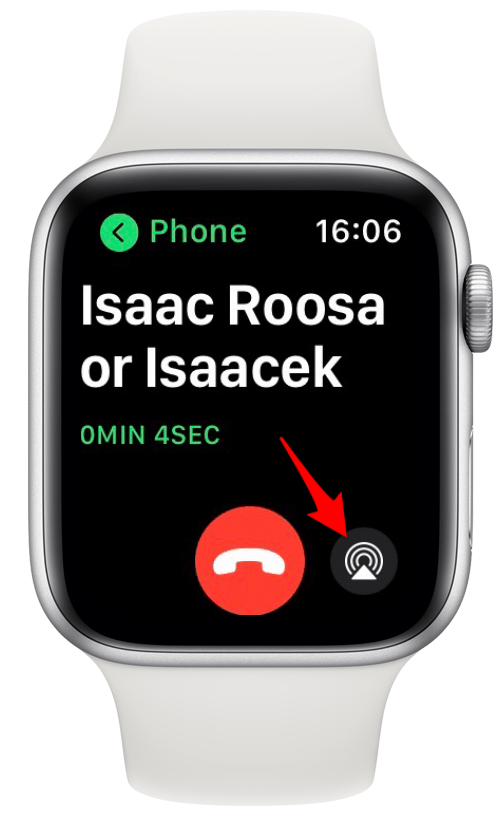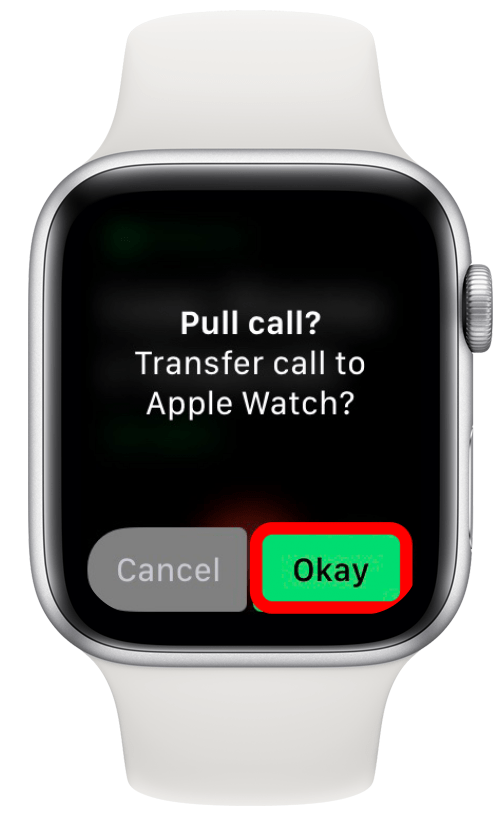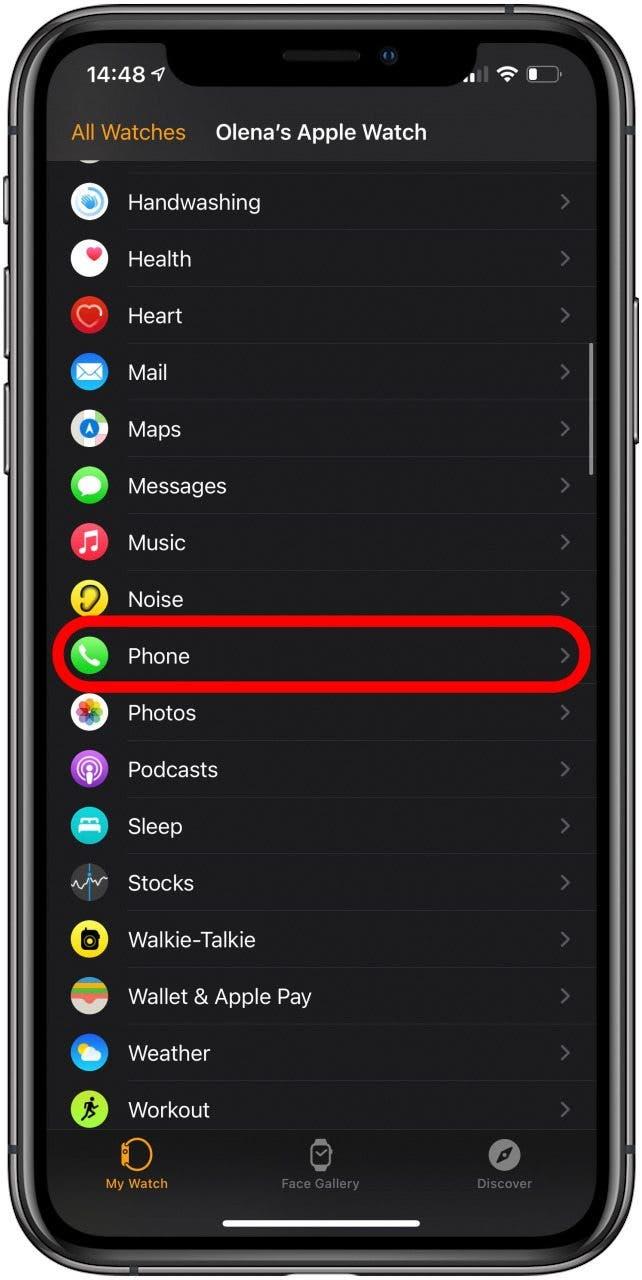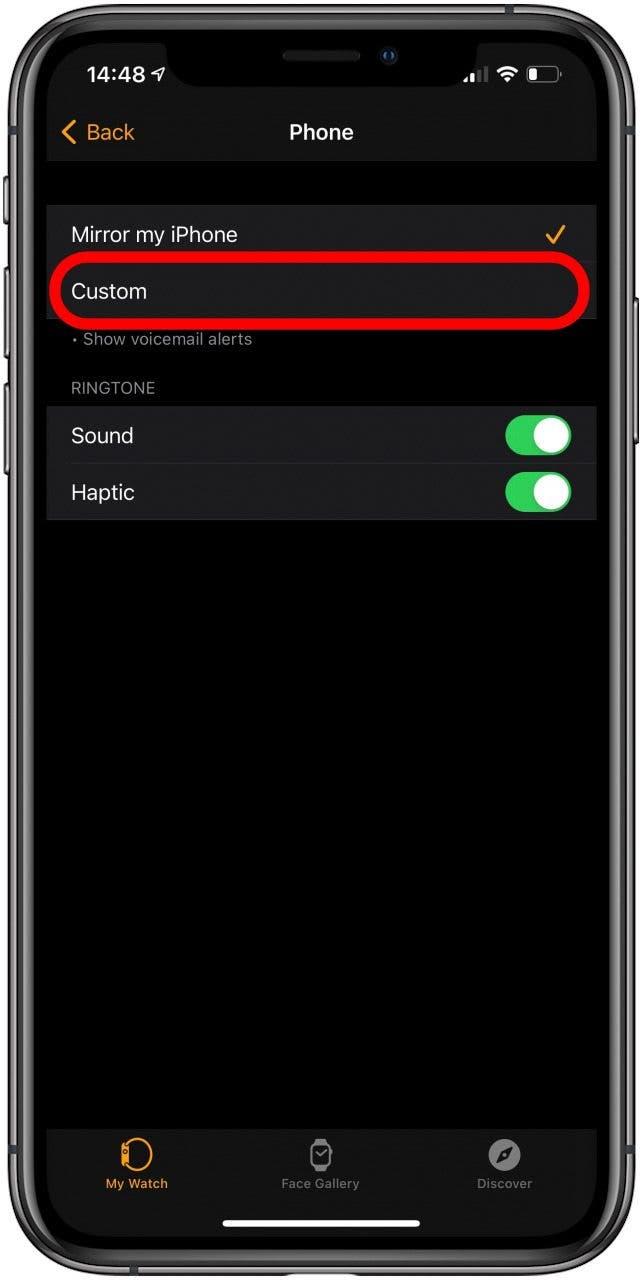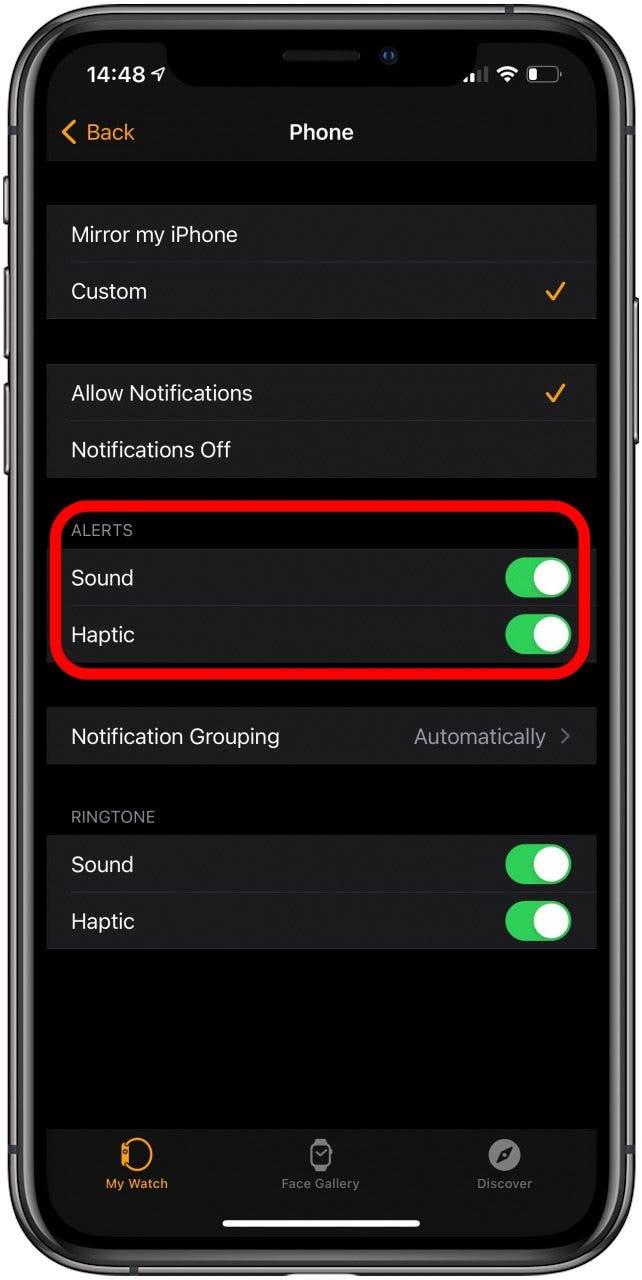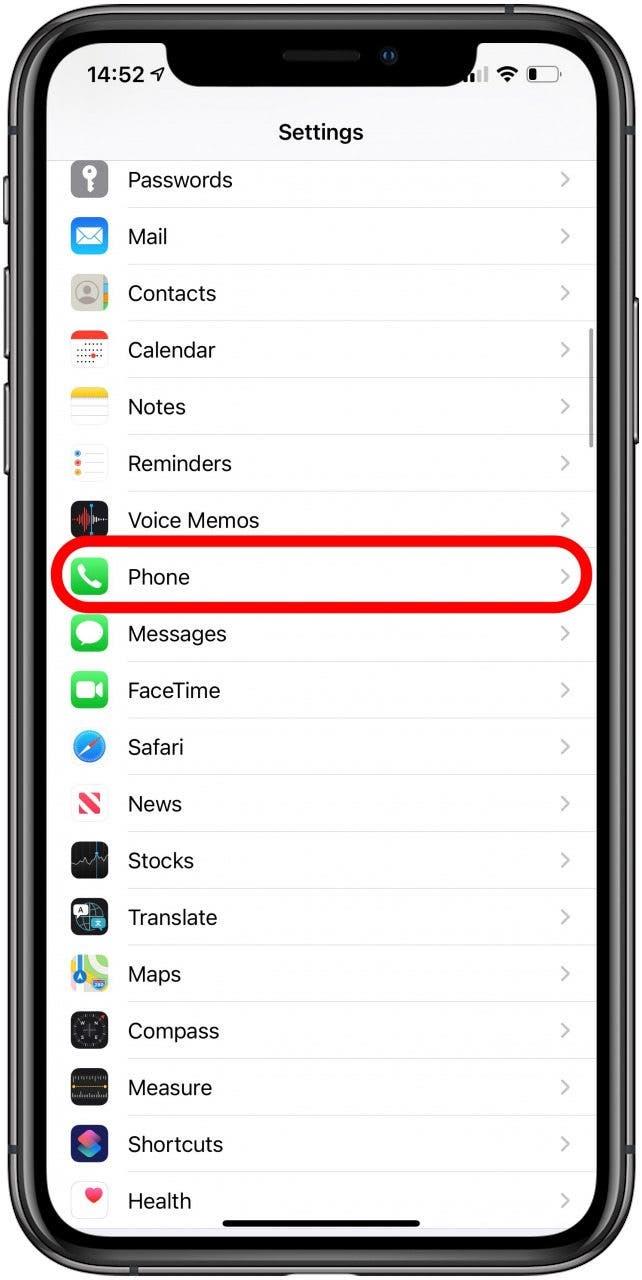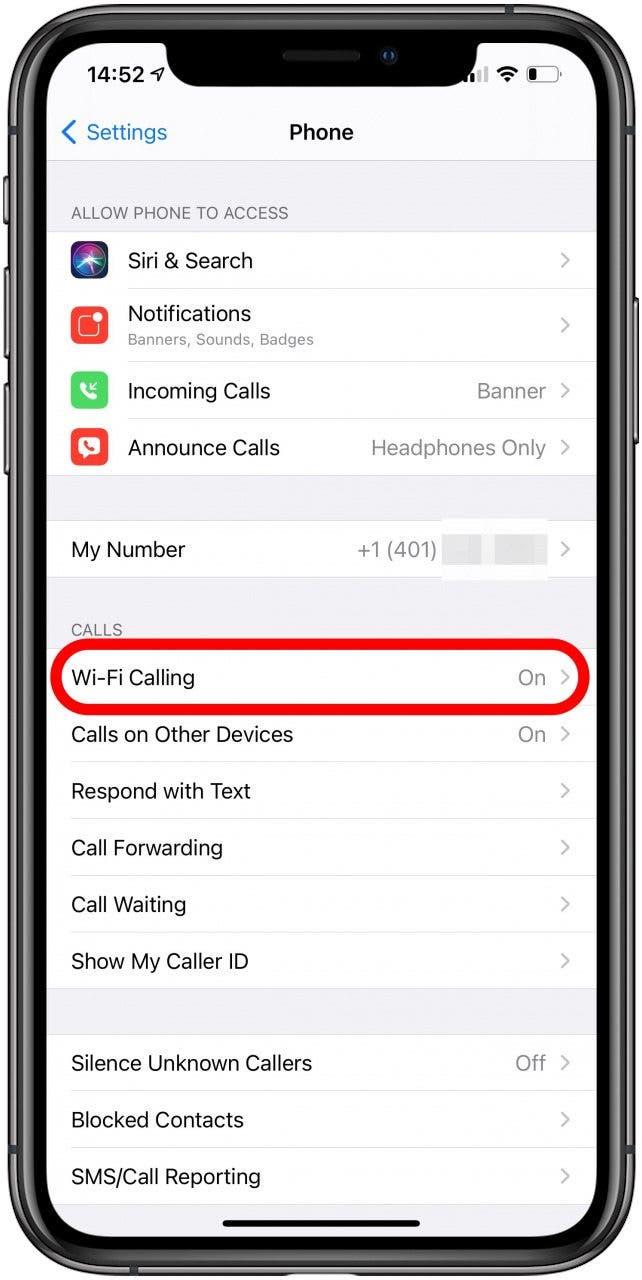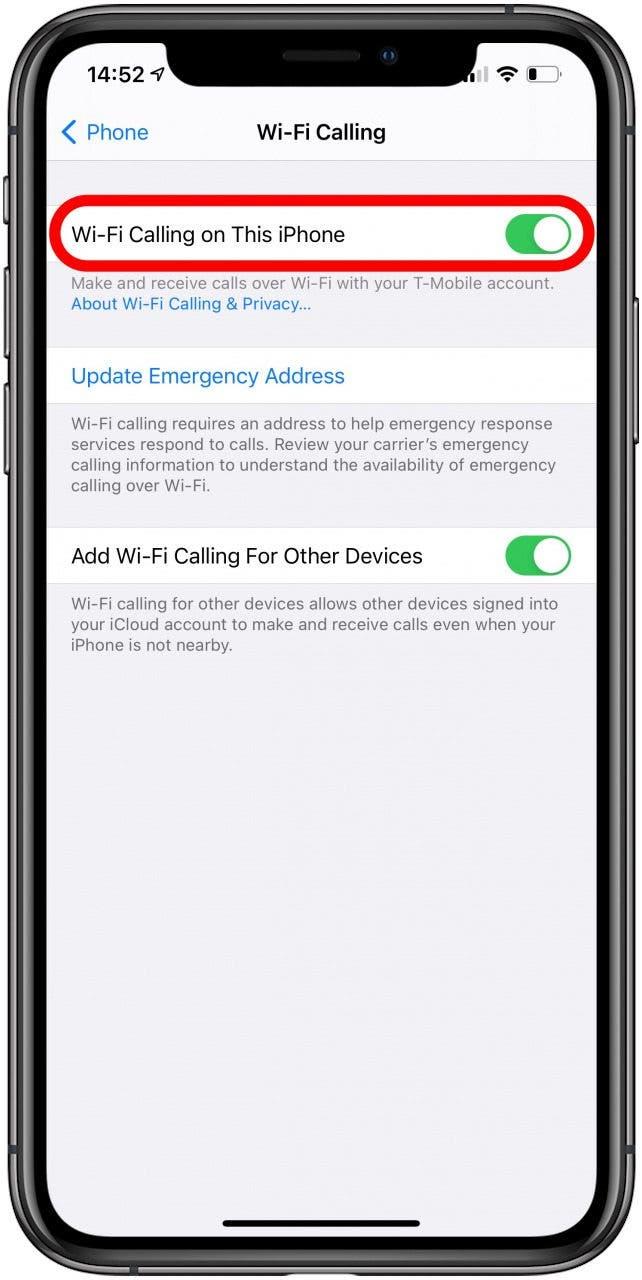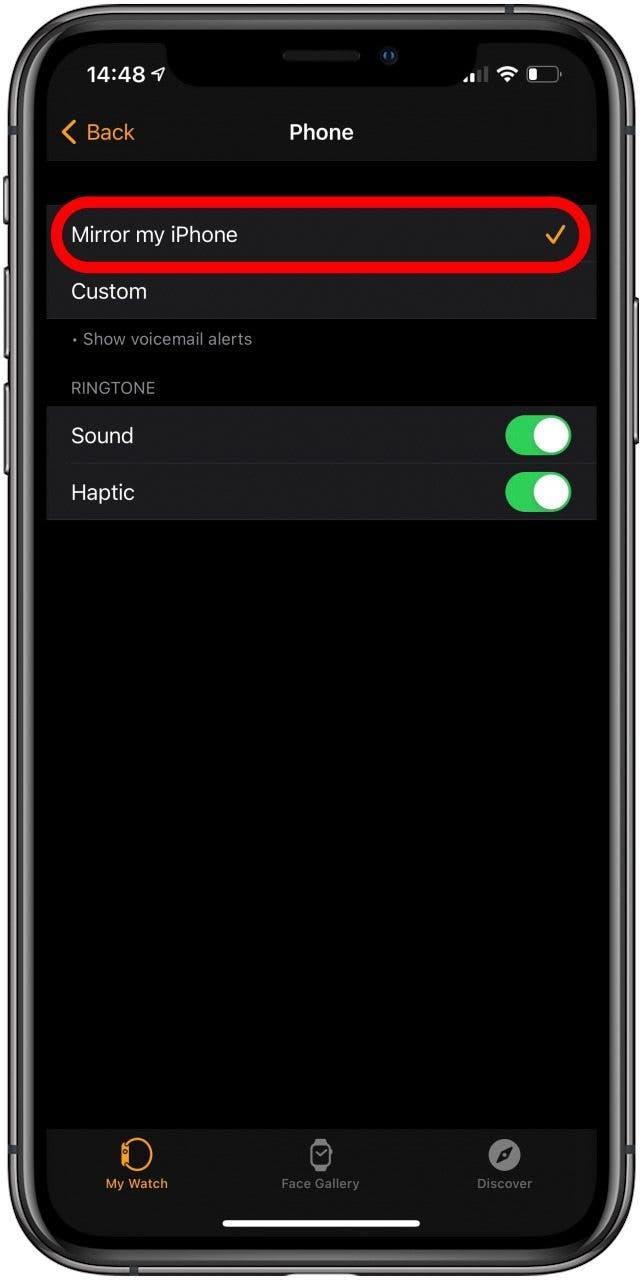Bellen met Apple Watch is geweldig omdat je je iPhone niet nodig hebt, en je hebt je handen vrij zodat je kunt multitasken. Ik zal je leren hoe je een telefoongesprek voert en er een accepteert, samen met andere tips om het meeste uit Apple Watch-telefoongesprekken te halen. Bovendien zal ik uitleggen hoe je telefoongesprekken op Apple Watch kunt uitschakelen als je wat rust en stilte nodig hebt.
Gerelateerd aan: 15 Apple Bekijk tips die u een professional maken
Spring naar:
- Hoe u kunt bellen op uw Apple Watch
- Kun je Apple Watch bellen zonder iPhone
- Stel mobiel in op uw Apple Watch
- Oproepen ontvangen op Apple Watch
- Hoe u oproepen van uw Apple Watch naar uw iPhone kunt omleiden
- Een oproep doorverbinden met Apple Watch
- Oproepen uitschakelen op Apple Watch
- Tips voor het oplossen van problemen met Apple Watch-telefoons
Bellen met uw Apple Watch
Je Apple Watch kan net als je telefoon telefoneren! Wanneer u een telefoongesprek voert of ontvangt op uw horloge, staat u op de luidspreker, tenzij uw horloge is verbonden met een Bluetooth-hoofdtelefoon. Er zijn verschillende manieren om dit te doen.
Pro-tip: Apple Watch FaceTime is mogelijk, maar het is alleen audio. Voor meer informatie over wat u allemaal kunt doen met een Apple Watch, kunt u zich aanmelden voor onze gratis Tip of the Day-nieuwsbrief.
Een contactpersoon rechtstreeks bellen vanaf uw Apple Watch
Bellen op uw Apple Watch:
- Druk op de Home-knop om naar uw startscherm te gaan.

- Open de app Telefoon.

- Selecteer een contactpersoon.

- Tik op het telefoonpictogram.

Als je een recent of favoriet contact belt, hoef je maar één keer op hun naam te tikken op de Recente of Favoriet-tabbladen om ze te bellen. 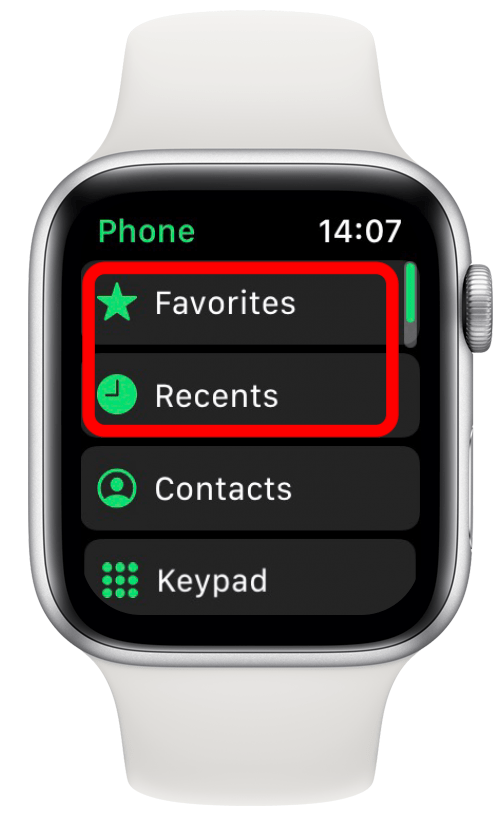
Pro-tip: je kunt ook je pols opheffen en Siri vragen een contact te bellen.
Een niet-opgeslagen telefoonnummer bellen vanaf uw Apple Watch
U kunt nummers bellen die niet als contacten zijn opgeslagen, wat handig is als u bijvoorbeeld een bedrijf wilt bellen om een reservering te bevestigen.
- Tik op je startscherm op Telefoon.

- Tik op Toetsenblok.

- Voer het nummer in.

- Tik op het ontvangerpictogram.

Tijdens het FaceTime Audio-gesprek kun je de Digital Crown op je Apple Watch gebruiken om het volume te regelen.
Kun je Apple Watch bellen zonder een iPhone?
Als je een mobiele Apple Watch hebt, kun je bellen en sms’en zonder je iPhone. Zorg ervoor dat uw mobiele abonnement is ingesteld bij uw provider. Als je Apple Watch alleen wifi heeft, kun je nog steeds berichten verzenden en ontvangen en FaceTime Audio-gesprekken voeren zolang je verbonden bent met wifi. Zorg ervoor dat bellen via wifi is ingeschakeld op uw Apple Watch.
Mobiel instellen op uw Apple Watch
- Open de Apple Watch-app op je iPhone.

- Selecteer Mobiel op het tabblad Mijn horloge.

- Tik op Mobiel mobiel instellen en volg de instructies voor je provider. Als het al is ingesteld, ziet u hier uw mobiele provider.

Als u hulp nodig heeft, moet u mogelijk rechtstreeks contact opnemen met uw provider.
Oproepen ontvangen op Apple Watch
Als je je horloge draagt wanneer iemand je belt, heb je de mogelijkheid om op je Apple Watch te antwoorden. Als u opneemt op uw horloge, maar besluit dat u in plaats daarvan uw iPhone wilt gebruiken voor de conversie, kunt u de oproep omleiden.
Hoe u oproepen van uw Apple Watch naar uw iPhone kunt omleiden
U kunt oproepen tussen uw Apple Watch, iPhone, iPad en iPod Touch doorverbinden zolang ze iOS 11.2 of hoger hebben. Uw horloge kan elk model zijn waarop watchOS 4.2 of hoger wordt uitgevoerd. Voordat u oproepen vanaf uw horloge naar uw iPhone kunt omleiden, moet u handoff op beide apparaten inschakelen. Zodra dit is ingeschakeld, hoeft u alleen maar op het groene ontvangerpictogram op uw iPhone te tikken nadat u de oproep op uw Apple Watch hebt beantwoord.
Handoff inschakelen op Apple Watch
- Open Instellingen.

- Tik op Algemeen.

- Scrol omlaag, tik op Handoff en schakel vervolgens Handoff inschakelen in.

Handoff op iPhone inschakelen
- Open Instellingen.

- Tik op Algemeen.

- Selecteer Handoff en schakel Handoff inschakelen in.

Een oproep doorverbinden met Apple Watch
U kunt een gesprek starten op uw horloge en dit doorgeven aan uw iPhone, maar is een doorverbinden naar Apple Watch ook mogelijk? Ja!
- Beantwoord de oproep op uw iPhone.

- Tik op het groene belpictogram op je Apple Watch.

- Tik op het pictogram AirPlay.

- Tik op Oké. Je oproep staat nu op je Apple Watch.

Gesprekken uitschakelen op Apple Watch
Als u oproepen tijdelijk wilt onderbreken, kunt u deze stappen volgen om uw Apple Watch uit te schakelen. Als u helemaal geen oproepmeldingen meer wilt ontvangen, kunt u oproepen op Apple Watch volledig uitschakelen.
- Open de Watch-app op je iPhone.

- Tik onder het tabblad Mijn horloge op Telefoon.

- Selecteer Aangepast.

- Schakel onder Meldingen zowel Geluid als Haptisch uit.

Tips voor het oplossen van problemen met Apple Watch-telefoons
Bellen werkt niet op Apple Watch? Apple Watch ontvangt geen oproepen als de telefoon is uitgeschakeld? Vraag je niet langer af ‘waarom laat mijn Apple Watch telefoontjes vallen’ en leer hoe je al deze problemen kunt oplossen!
Wanneer kan Apple Watch telefoontjes ontvangen
Als je een Apple Watch met alleen GPS hebt, kun je nog steeds bellen en gebeld worden, zelfs als je iPhone niet in de buurt is, zolang deze nog is verbonden met wifi. Bellen via wifi moet echter zijn ingeschakeld op uw Apple Watch. Om dit te doen:
- Open Instellingen op je iPhone.

- Tik op Telefoon.

- Tik op Bellen via wifi.

- Zorg ervoor dat de schakelaar Bellen via wifi is ingeschakeld.

- Open de Bekijk-app.

- Tik op Telefoon.

- Zorg ervoor dat Mirror my iPhone aan staat.

Als je een mobiel horloge hebt, kun je zelfs zonder wifi-verbinding of je iPhone bellen.
Wat te doen als oproepen niet werken op Apple Watch
Net zoals u dat op uw telefoon zou doen, moet u eerst uw wifi- en mobiele verbindingen controleren. Het is mogelijk dat oproepen wegvallen als er een verbindingsonderbreking is. Als het probleem zich blijft voordoen, zijn er verschillende dingen die u moet doen:
- Controleer of zowel uw Apple Watch als uw iPhone up-to-date zijn. Updates bevatten vaak bugfixes die uw belproblemen kunnen veroorzaken.
- Probeer vervolgens uw Apple Watch en iPhone opnieuw op te starten.
- Als je nog steeds problemen ondervindt op een Apple Watch met alleen GPS, probeer dan je apparaten te ontkoppelen en opnieuw te koppelen. Zorg ervoor dat u een back-up van uw Apple Watch maakt voordat u dit doet.
Als u nog steeds problemen ondervindt, kunt u overwegen contact op te nemen met uw mobiele netwerkprovider om te zien of het probleem netwerkgerelateerd kan zijn. Tot slot, als niets anders helpt, neem dan rechtstreeks contact op met Apple. Als er een softwareprobleem is, kunnen ze het misschien zelfs gratis oplossen als je Apple Watch nog onder de garantie valt of als je AppleCare. Leer vervolgens enkele tips over sms’en op uw Apple Watch en hoe teksten in bulk te verwijderen om opslagruimte vrij te maken.